使用CorelDRAW制图时,常会用到辅助线功能,辅助线可置于绘图窗口中他任何位置以辅助对象放置的水平线、垂直线或斜线,用来帮助准确定位对象。默认情况下,应用程序显示可以添加到绘图窗口的辅助线,但是您随时都可以将它们隐藏起来。还可以将对象用作辅助线,关于将对象用作辅助线的详细内容请参阅CDR将对象用作辅助线。本文介绍CDR中显示或隐藏辅助线的多种方法。
显示辅助线
方法一:点击菜单栏“视图>辅助线”,确保前面打钩,即可显示辅助线。
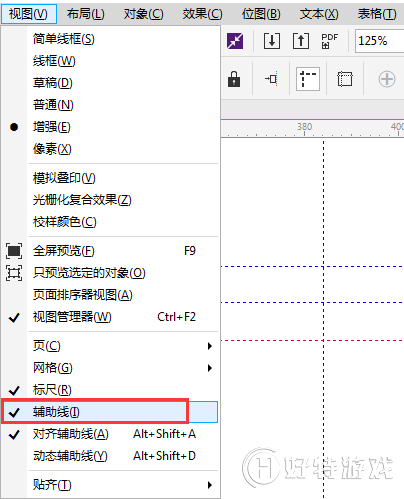
方法二:或者还可以通过“窗口>泊坞窗>辅助线”,在界面右侧弹出的“辅助线”面板中,开启辅助线功能。

方法三:还可以通过单击“工具>选项”,然后单击文档类别列表中的辅助线,在面板右侧,选择“显示辅助线”复选标记表示显示辅助线。
隐藏辅助线
方法一:点击菜单栏“视图>辅助线”,确保前面不打钩,即可隐藏辅助线
方法二:通过“窗口>泊坞窗>辅助线”,在界面右侧弹出的“辅助线”面板中,关闭辅助线功能。
方法三:通过单击“工具>选项”,然后单击文档类别列表中的辅助线,在面板右侧,不选择“显示辅助线”复选标记表示隐藏辅助线。
若辅助线错误还可以按下Delete键直接删除。
-
coreldraw中文版 v1.3 1.14 MB
下载
视频推荐
更多 手游风云榜
更多 资讯阅读
更多 -

- 使用Blender生成城市模型
- 教程 2024-12-05
-

- 全球气象数据ERA5的下载方法
- 教程 2024-12-05
-

- Xpath解析及其语法
- 教程 2024-12-04
-

- 机器学习:神经网络构建(下)
- 教程 2024-12-04
-

- 华为Mate品牌盛典:HarmonyOS NEXT加持下游戏性能得到充分释放
- 教程 2024-12-03
-

- 实现对象集合与DataTable的相互转换
- 教程 2024-12-02
-

- 硬盘的基本知识与选购指南
- 教程 2024-12-01
-

- 如何在中国移动改变低价套餐
- 教程 2024-11-30
-

- 鸿蒙NEXT元服务:论如何免费快速上架作品
- 教程 2024-11-29
-

- 丰巢快递小程序软件广告推荐关闭方法
- 教程 2024-11-27
-

- 如何在ArcMap软件中进行栅格图像重采样操作
- 教程 2024-11-26
-

- 算法与数据结构 1 - 模拟
- 教程 2024-11-26





























